
Hinzufügen einer Datei für den Druck
Sie können eine Datei zum Hauptbildschirm von AccurioPro Hot Folder hinzufügen, um Ausdrucke zu erstellen.
• Beispiele in diesem Abschnitt
Wenn Sie dieses System zu AccurioPro Hot Folder hinzufügen und eine Jobeinstellung registrieren, können Sie nur eine Datei hinzufügen und den Drucker und die Jobeinstellung für den Druck auswählen.
Es wird empfohlen, vorab mehrere Auftragseinstellungen für unterschiedliche Einsatzzwecke zu registrieren.
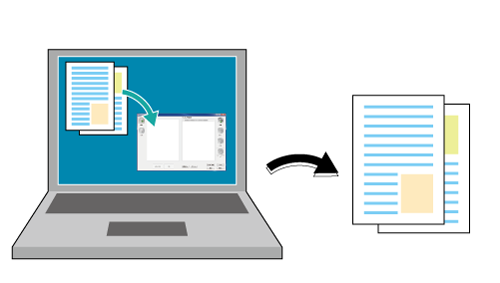
• Zielumgebung
Betriebssystem | Windows 7 |
Anwendung | AccurioPro Hot Folder |
Bildcontroller | Bildcontroller IC-604 |
* Der Beispielbildschirm kann in Abhängigkeit von Ihrer Systemumgebung und der Anwendungsversionen von der tatsächlichen Anzeige abweichen.
• Verwandter Abschnitt
Referenz
Ausführliche Informationen über die mit AccurioPro Hot Folder kompatiblen Betriebssysteme finden Sie unter Specifications.
Starten Sie AccurioPro Hot Folder und fügen Sie dann dieses System hinzu.
Siehe SCHRITT 1 (Hinzufügen eines Druckers (dieses System) zu AccurioPro Hot Folder) unter (Kopieren einer Datei in den Hot-Folder für den Druck).
Fügen Sie eine Jobeinstellung zu AccurioPro Hot Folder hinzu.
Ausführliche Informationen zum Hinzufügen einer Jobeinstellung finden Sie in SCHRITT 2 (Hinzufügen einer Auftragseinstellung) unter (Kopieren einer Datei in den Hot-Folder für den Druck).
Zum Hinzufügen einer zu druckenden Datei klicken Sie auf Hinzufügen oder ziehen die Datei per Drag & Drop zur Dateiliste.
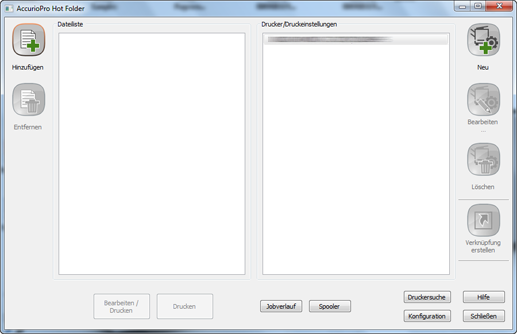
Wählen Sie eine Datei aus.
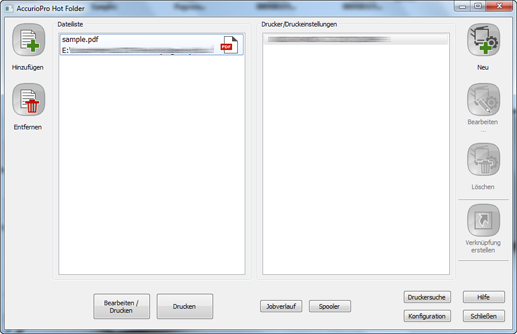
Wählen Sie einen Drucker oder eine Auftragseinstellung aus und klicken Sie dann auf Bearbeiten/Drucken oder Drucken.
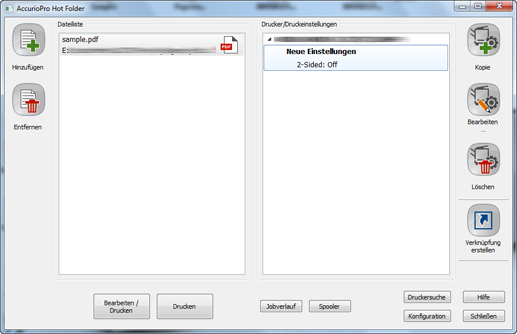
zusätzliche ErklärungZum Bearbeiten einer Auftragseinstellung vor dem Druck klicken Sie auf Bearbeiten/Drucken.
Die Datei wird zum System gesendet und gedruckt.